Cara Menghapus Workspace dan Teamspace di Notion
Bermacam Macam / / July 15, 2023
Notion adalah aplikasi canggih yang memungkinkan Anda membuat, mengatur, dan berkolaborasi dalam berbagai jenis konten. Alat ini memungkinkan Anda mengelola proyek pribadi, proyek tim, dan operasi seluruh perusahaan Anda dengan mudah. Namun, ada kalanya Anda ingin menghapus beberapa konten atau ruang yang telah Anda buat di Notion. Artikel ini akan menunjukkan cara menghapus ruang kerja dan ruang tim di Notion.
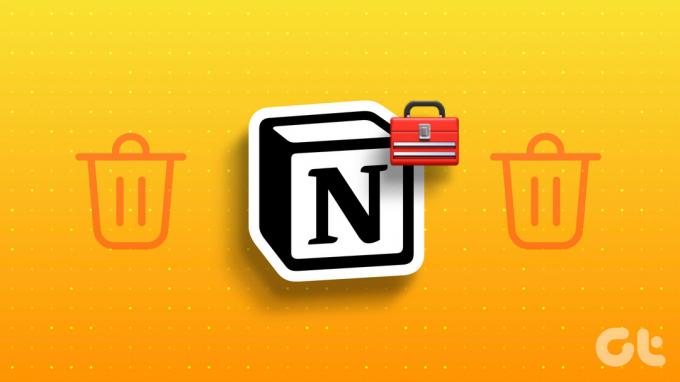
Mengapa Anda ingin menghapus ruang kerja dan ruang tim di Notion? Mungkin ada beberapa alasan untuk ini. Mungkin Anda tidak membutuhkannya setelah menyelesaikan proyek atau meninggalkan tim, atau Anda ingin mendeklarasikan sidebar Anda. Mungkin Anda ingin memulai kembali dan membuat ruang kerja atau ruang tim baru.
Apa pun alasannya, menghapus ruang kerja dan ruang tim di Notion mudah dan cepat. Tapi pertama-tama, mari kita mulai dengan dasar-dasarnya.
Perbedaan Antara Ruang Kerja dan Ruang Tim dalam Notion
Ruang kerja adalah tempat untuk mengatur informasi dan membuat konten di Notion untuk entitas yang berbeda dan terpisah. Jika Anda berada di ruang kerja, Anda dapat melihat halaman dan database miliknya. Halaman (diizinkan) ini di dalam ruang kerja disebut ruang tim.

Ruang kerja dapat memiliki beberapa ruang tim. Ruang tim ini adalah area khusus untuk tim yang berbeda dalam organisasi. Mereka bisa terbuka, tertutup, atau pribadi, tergantung pada tingkat visibilitas dan izin yang diinginkan.
Sekarang setelah Anda mengetahui perbedaan mendasar antara ruang kerja dan ruang tim, penting untuk mengetahui hal-hal tertentu sebelum menghapus ruang tim Notion.
Baca juga: Cara membuat dan menggunakan backlink di Notion
Hal yang Perlu Diketahui Sebelum Menghapus Teamspace di Notion
Sebelum menghapus ruang tim di Notion, berikut beberapa hal penting yang perlu diketahui:
- Menghapus ruang tim di Notion akan menyebabkan hilangnya data secara permanen. Ini mencakup semua konten di dalamnya, termasuk halaman, dokumen, database, dan file, dan Anda tidak dapat memulihkannya.
- Menghapus ruang tim akan menghapus semua akses anggota tim ke konten di dalamnya. Jika tim Anda mengandalkan informasi atau secara aktif berkolaborasi dalam proyek dalam ruang tim, menghapusnya akan mengganggu pekerjaan dan komunikasi yang sedang berlangsung.
- Jika ruang tim Anda terhubung ke integrasi atau layanan pihak ketiga mana pun, menghapusnya dapat memengaruhi integrasi tersebut.
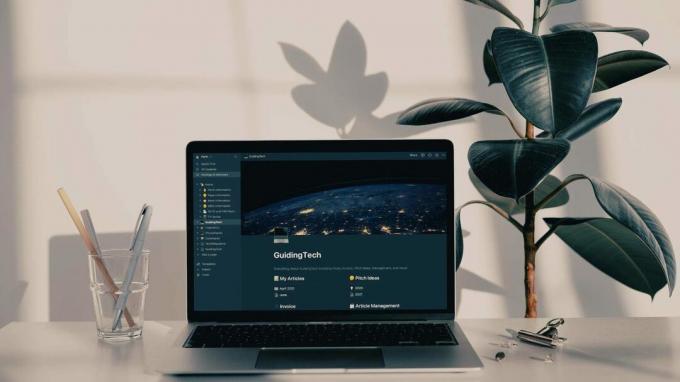
- Menghapus ruang tim akan mencabut izin dan akses terkait. Penghapusan akan menghapus semua akses bersama atau izin khusus yang dimiliki anggota tim atau tamu di dalam ruang tim.
- Jika halaman dalam ruang tim ditautkan ke halaman lain atau database di ruang kerja Anda, menghapus ruang tim dapat menyebabkan tautan rusak. Pastikan untuk meninjau dan memperbarui semua dependensi untuk menghindari kehilangan koneksi penting.
Di atas adalah beberapa hal yang harus Anda ketahui sebelum menghapus ruang tim. Jika Anda bertanya-tanya, meninggalkan dan menghapus ruang tim Notion tidaklah sama; teruslah membaca.
Perbedaan Antara Meninggalkan dan Menghapus Ruang Tim di Notion
Saat Anda meninggalkan ruang tim, Anda tidak lagi menjadi anggotanya, jadi Anda tidak dapat mengedit atau mengakses kontennya. Namun, penting untuk diperhatikan bahwa meninggalkan ruang tim tidak memengaruhi anggota lain atau ruang tim itu sendiri.
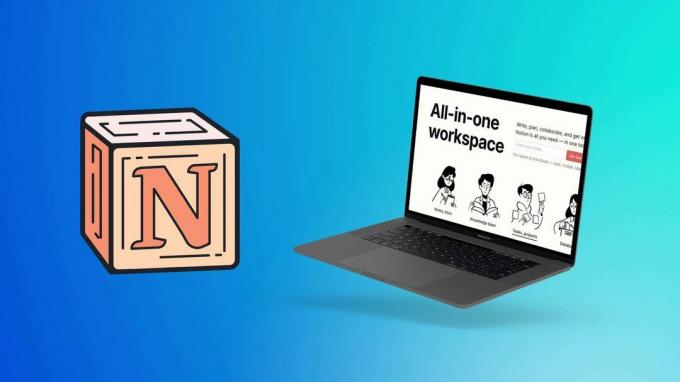
Sedangkan menghapus ruang tim berarti menghapus ruang tim dan semua kontennya secara permanen dari Notion. Ini termasuk halaman, dokumen, database, dan data apa pun di dalam ruang tim. Selain itu, penghapusan ruang tim tidak dapat diurungkan dan memengaruhi semua anggota yang tidak lagi dapat mengaksesnya. Mari lompat ke langkah-langkahnya sekarang.
Baca juga: Cara menggunakan Notion sebagai perencana
Cara Menghapus Ruang Kerja di Notion di Desktop
Menghapus ruang kerja di Notion bersifat permanen; tidak ada cara untuk memulihkan konten yang dihapus. Jadi, pastikan Anda telah mencadangkan informasi penting apa pun sebelum menghapusnya sebelum mengikuti langkah-langkah di bawah ini.
Langkah 1: Buka aplikasi atau web Notion di komputer Windows atau Mac Anda dan buka 'Pengaturan & anggota' dari panel kiri.
Catatan: Pastikan Anda berada di ruang kerja yang benar sebelum pindah ke langkah berikutnya.
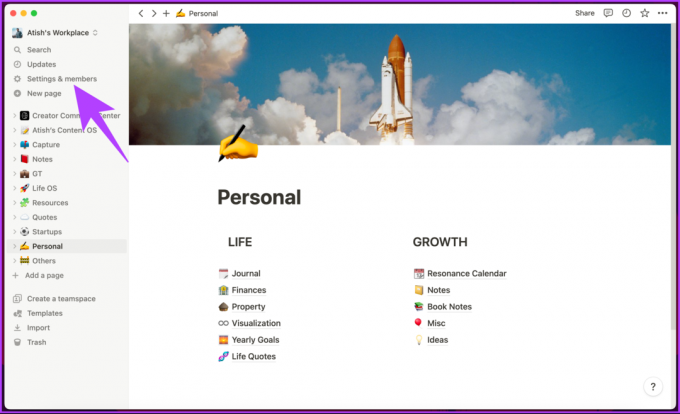
Anda akan mendarat di bagian Anggota di bawah halaman Pengaturan.
Langkah 2: Buka Pengaturan di bawah bagian Workspace dari panel kiri.

Langkah 3: Gulir ke bagian Zona Bahaya di panel kanan dan klik tombol 'Hapus seluruh ruang kerja'.
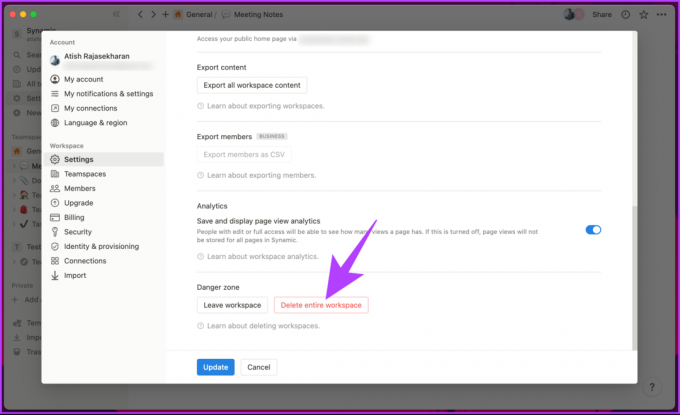
Langkah 4: Di pop-up, ketikkan nama ruang kerja yang ingin Anda hapus dan klik 'Hapus ruang kerja secara permanen.'

Itu dia. Anda akan segera dipindahkan dari ruang kerja, dan semua halaman yang disertakan akan dihapus. Sayangnya, Notion tidak mengizinkan Anda menghapus ruang kerja dari aplikasi selulernya.
Meskipun demikian, jika Anda tidak ingin menghapus ruang kerja tetapi ingin meninggalkannya, Anda dapat melakukannya bahkan melalui aplikasi seluler Notion, dan prosesnya lebih sederhana; teruslah membaca.
Cara Meninggalkan Ruang Kerja di Notion Alih-alih Menghapusnya
Meninggalkan ruang kerja daripada menghapusnya (asalkan Anda adalah pemilik ruang kerja) menawarkan beberapa manfaat. Dua alasan terpenting adalah;
- Meninggalkan ruang kerja menyimpan riwayat kolaborasi, memungkinkan Anda mengunjungi kembali diskusi, komentar, atau perubahan yang dibuat oleh anggota tim.
- Anda dapat dengan cepat bergabung kembali ke ruang kerja di masa mendatang kapan pun Anda mau tanpa mengganggu alur kerja orang lain.
Meninggalkan ruang kerja Notion menawarkan kenyamanan, aksesibilitas, dan penataan tanpa menghapus data Anda secara permanen. Mari tunjukkan langkah-langkah untuk desktop dan juga smartphone.
Di Desktop
Langkah 1: Luncurkan aplikasi Notion di komputer Windows atau Mac Anda dan klik nama ruang kerja di pojok kiri atas.
Langkah 2: Dari menu tarik-turun, pilih ruang kerja yang ingin Anda tinggalkan.

Langkah 3: Buka opsi 'Pengaturan & anggota' di panel kiri.
Anda akan diarahkan ke bagian Anggota di bawah layar Pengaturan.

Langkah 4: Buka Pengaturan di bawah bagian Workspace dari panel kiri.

Langkah 5: Gulir ke bagian Zona Berbahaya di panel kanan, dan klik tombol Tinggalkan ruang kerja.
Catatan: Jika Anda adalah pemilik ruang kerja, Anda akan melihat opsi Tinggalkan ruang kerja di sebelah opsi 'Hapus seluruh ruang kerja'.

Langkah 6: Di pop-up, pilih Tinggalkan untuk mengonfirmasi.

Itu saja. Anda akan segera dihapus dari ruang kerja dan kehilangan akses ke konten apa pun di ruang kerja.
Baca juga: Gagasan vs. Trello: Alat manajemen proyek mana yang lebih baik
Pada Aplikasi Seluler Notion
Langkah 1: Luncurkan aplikasi Notion dan ketuk nama ruang kerja di pojok kiri atas.
Langkah 2: Dari lembar paling bawah, pilih ruang kerja yang ingin Anda tinggalkan.

Langkah 3: Setelah berada di ruang kerja, ketuk opsi Anggota.
Langkah 4: Di layar Anggota, ketuk ikon chevron (panah bawah) di sebelah akun Anda.

Langkah 5: Dari lembar paling bawah, pilih Tinggalkan ruang kerja, dan di pop-up, ketuk Hapus untuk mengonfirmasi.
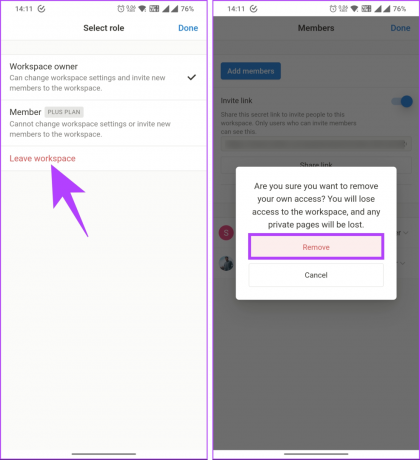
Ini dia. Anda akan dikembalikan ke akun default Anda dan kehilangan akses ke ruang kerja yang pernah menjadi bagian Anda.
Baca juga: Gagasan vs. Airtable: Alat modular mana yang lebih baik
Cara Meninggalkan Ruang Tim Notion
Ruang tim Notion memungkinkan banyak pengguna untuk berkolaborasi dalam ruang kerja bersama. Namun, mungkin ada saatnya Anda harus keluar dari ruang tim Notion, baik karena Anda tidak lagi menjadi bagian dari tim atau tidak lagi memerlukan akses ke sana. Ikuti langkah-langkah yang disebutkan di bawah ini.
Langkah 1: Buka aplikasi atau situs web Notion dan arahkan ke 'Pengaturan & anggota' dari panel kiri.
Catatan: Pastikan Anda berada di ruang kerja yang benar sebelum melanjutkan ke langkah berikutnya.

Langkah 2: Buka Ruang Tim di bawah bagian Ruang Kerja dari panel kiri.

Langkah 3: Arahkan ke Teamspace yang ingin Anda tinggalkan dan klik ikon tiga titik.
Catatan: Anda tidak dapat meninggalkan ruang tim default, yang dalam kasus kami adalah Umum.

Langkah 4: Dari drop-down, pilih Tinggalkan ruang tim.
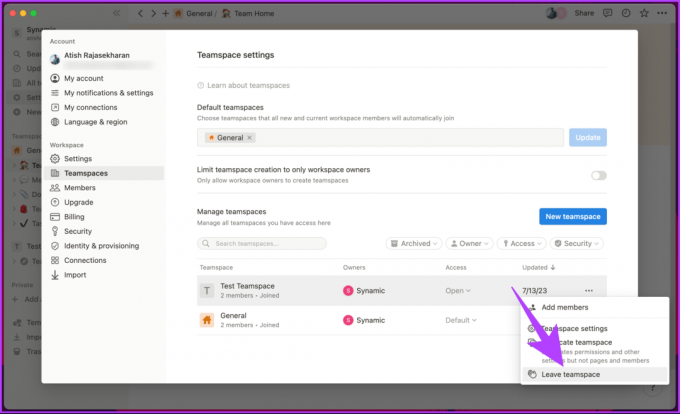
Langkah 5: Di bagian ‘Apakah Anda yakin ingin keluar dari [nama ruang tim]?,’ klik Tinggalkan Ruang Tim untuk mengonfirmasi.
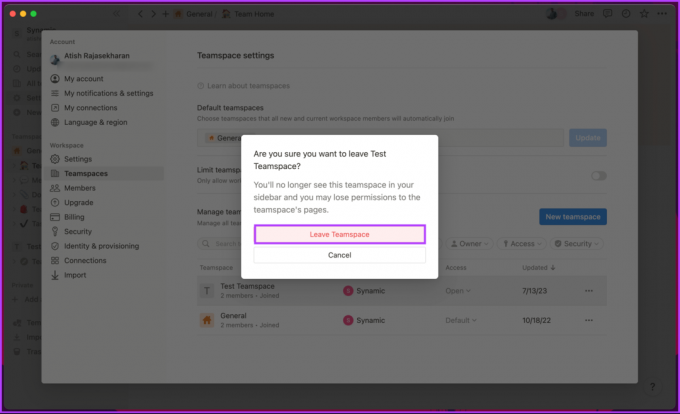
Ini dia. Anda akan keluar dari ruang tim secara instan. Perhatikan bahwa Anda akan terhubung ke ruang kerja dan bagian dari ruang tim default. Jika Anda bertanya-tanya, tidak mungkin Anda dapat meninggalkan ruang kerja dari aplikasi seluler Notion Anda.
Jika Anda tidak ingin meninggalkan ruang kerja tetapi ingin mengarsipkan, lanjutkan membaca.
Cara Mengarsipkan Ruang Tim di Notion
Apa itu pengarsipan ruang tim di Notion? Jika Anda tidak lagi memerlukan konten di dalam ruang tim, tetapi ingin menyimpannya untuk tujuan referensi atau historis, pertimbangkan untuk mengarsipkannya, bukan menghapusnya. Pengarsipan memungkinkan Anda menyimpan konten sambil menghapusnya dari penggunaan aktif. Ruang tim yang diarsipkan masih dapat diakses dan dicari, tetapi modifikasi tidak dapat dilakukan.

Mengarsipkan ruang tim Notion cukup mudah. Namun, penting untuk diperhatikan bahwa hanya administrator atau pemilik ruang kerja yang memiliki izin yang diperlukan untuk mengarsipkan ruang tim. Jadi, pastikan Anda masuk dari akun pemilik sebelum melanjutkan langkah-langkahnya.
Langkah 1: Buka aplikasi atau situs web Notion dan arahkan ke 'Pengaturan & anggota' dari panel kiri.
Catatan: Pastikan Anda berada di ruang kerja yang benar sebelum melanjutkan ke langkah berikutnya.

Langkah 2: Buka Ruang Tim di bawah bagian Ruang Kerja dari panel kiri.

Langkah 3: Arahkan ke Teamspace yang ingin Anda tinggalkan dan klik ikon tiga titik.
Catatan: Anda tidak dapat meninggalkan ruang tim default, yang dalam kasus kami adalah Umum.

Langkah 4: Dari drop-down, pilih Arsipkan ruang tim.
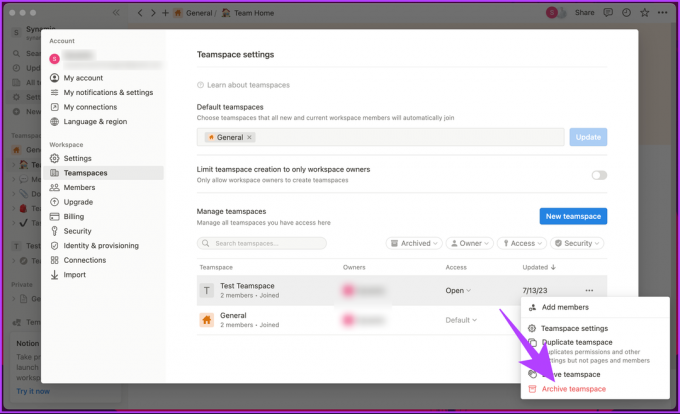
Langkah 5: Di bagian 'Apakah Anda yakin ingin mengarsipkan ruang tim ini?', pilih Arsipkan ruang tim untuk mengonfirmasi.
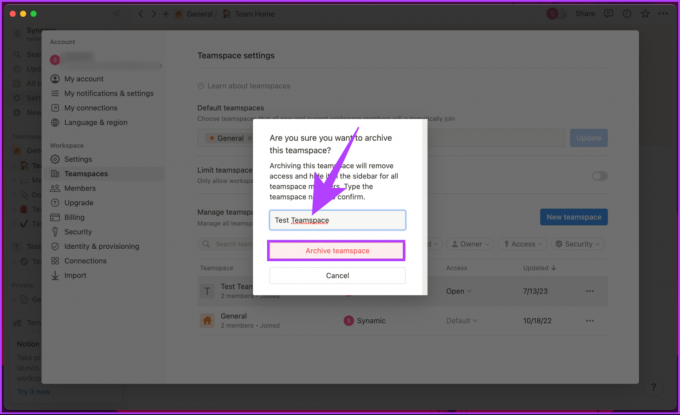
Itu dia. Anda telah berhasil mengarsipkan ruang tim di Notion. Jika Anda berubah pikiran, Anda dapat dengan cepat memulihkan ruang tim yang diarsipkan atau menghapusnya secara permanen.
FAQ tentang Menghapus Teamspace di Notion
Tidak, tidak ada cara untuk memulihkan ruang tim yang dihapus di Notion dari dalam aplikasi. Setelah Anda menghapus ruang tim, Anda juga menghapus semua kontennya, dan Anda tidak dapat memulihkannya. Namun, Anda dapat mencoba menghubungi Dukungan gagasan jika Anda tidak sengaja menghapus ruang tim penting.
Tidak, Anda dapat menghapus ruang tim di Notion hanya jika Anda memiliki ruang tim dan memiliki paket berbayar. Namun, jika Anda menggunakan paket Notion gratis, Anda tidak dapat menghapus ruang tim tetapi dapat mengarsipkannya.
Jika Anda tidak tahu, mengarsipkan ruang tim akan menghilangkannya dari sidebar dan daftar ruang kerja Anda. Namun, itu tidak akan menghapus konten atau anggotanya. Anda selalu dapat membatalkan pengarsipan ruang tim jika ingin mengaksesnya kembali.
Ruang Kerja Parit Gagasan
Dengan mengetahui cara menghapus ruang kerja dan ruang tim di Notion, Anda dapat mengosongkan sebagian ruang, menyederhanakan alur kerja, atau memulai kembali dengan ide baru. Anda mungkin juga ingin membaca cara menghapus akun Notion Anda.



